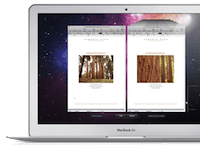4 tips voor de iCal applicatie (Deel 1)
Snel een afspraak toevoegen In iCal is het mogelijk snel een nieuwe afspraak toe te voegen zonder dat je tijden dient in te voeren, datum, enzovoorts. Klik op de Plus-knop in iCal of gebruik het co... lees verder ▸
Snel een afspraak toevoegen In iCal is het mogelijk snel een nieuwe afspraak toe te voegen zonder dat je tijden dient in te voeren, datum, enzovoorts. Klik op de Plus-knop in iCal of gebruik het commando cmd⌘ + N. Voer nu de gewenste afspraak in en vermeld de dag en uur in de omschrijving, bijvoorbeeld 'Tapas om 19 uur op Zaterdag'. Druk op enter en automatisch wordt de eerst volgende zaterdag om 19 uur je afspraak toegevoegd met de omschrijving 'Tapas'. Hierna kun je nog extra informatie toevoegen. lees verder ▸
Wachtwoord toevoegen aan een ZIP bestand
Mac OS X heeft standaard ondersteuning aan boord voor gecomprimeerde zip-bestanden. Vanuit de Finder is het uiterst simpel om een dergelijk zip- bestand aan te maken. Selecteer de gewenste bestanden e... lees verder ▸
Mac OS X heeft standaard ondersteuning aan boord voor gecomprimeerde zip-bestanden. Vanuit de Finder is het uiterst simpel om een dergelijk zip- bestand aan te maken. Selecteer de gewenste bestanden en klik hierop met de secundaire muisknop, in het context-menu verschijnt nu de optie 'Comprimeer bestandnaam' of 'Comprimeer X onderdelen'. Automatisch wordt gecomprimeerd bestand aangemaakt met daarin de geselecteerde bestanden en of mappen. Het is is ook mogelijk om een zip-bestand te voorzien van een wachtwoord, hierdoor kan niet iedereen zomaar het bestand uitpakken door er op te dubbelklikken. De grafische interface van Mac OS X geeft je echter niet deze mogelijkheid, je bent hiervoor aangewezen op OS X Terminal. lees verder ▸
Bestanden synchroniseren met behulp van rsync
Mac OS X is standaard voorzien van een zeer handige tool waarmee heel eenvoudig bestanden en mappen kunnen worden gesynchroniseerd. Wanneer je een beetje overweg kunt met OS X Terminal dan is de rsnyc... lees verder ▸
Mac OS X is standaard voorzien van een zeer handige tool waarmee heel eenvoudig bestanden en mappen kunnen worden gesynchroniseerd. Wanneer je een beetje overweg kunt met OS X Terminal dan is de rsnyc een super tool om bestanden en mappen op een alternatieve locatie gesynchroniseerd te houden. Hieronder vind je vijf voorbeelden van het rsync commando onder OS X Terminal: lees verder ▸
Terminal: Lettertype en tekstgrootte aanpassen
Met behulp van OS X Terminal is het mogelijk om verschillende document types te converteren naar een ander formaat. Naast het opgeven van een document type is het ook mogelijk om het lettertype en de ... lees verder ▸
Met behulp van OS X Terminal is het mogelijk om verschillende document types te converteren naar een ander formaat. Naast het opgeven van een document type is het ook mogelijk om het lettertype en de grootte aan te passen. Voor het converteren van documenten kan gebruik worden gemaakt van het commando textutil in combinatie met de onderstaande opties: textutil -convert filetype -font fontfamily -fontsize xx bestandsnaam.txt Voorbeeld: Wanneer je het tekstbestand 'appletips.txt' wilt converteren naar RTF document (RichText Format) in het lettertype Helvetica met als font-grootte 36 dan gebruik je het volgende commando: lees verder ▸
De MacBook Air Superdrive gebruiken op een willekeurige Mac
De MacBook Air was de eerste Mac die door Apple zonder interne CD/DVD speler wordt geleverd. Mocht je deze toch nodig hebben dan kun je een externe Apple Superdrive kopen. Deze externe drive kun je ec... lees verder ▸
De MacBook Air was de eerste Mac die door Apple zonder interne CD/DVD speler wordt geleverd. Mocht je deze toch nodig hebben dan kun je een externe Apple Superdrive kopen. Deze externe drive kun je echter alleen maar aansluiten op een MacBook Air, op een ander type Mac werkt de superdrive niet. Met behulp van de onderstaande aanpassing in de propertylist 'com.apple.Boot' kun je echter de Superdrive activeren op iedere Mac (Althans zo lijkt het we hebben het niet natuurlijk niet kunnen testen op alle verschillende Macs). lees verder ▸
Controleren of je Mac is besmet met de Flashback trojan (Java vulnerability)
De afgelopen week is op verschillende websites melding gemaakt van een nieuwe Mac OS X Trojan. Deze Trojan maakt gebruik van een veiligheidslek in oudere versies van Java en kan wachtwoorden stelen va... lees verder ▸
De afgelopen week is op verschillende websites melding gemaakt van een nieuwe Mac OS X Trojan. Deze Trojan maakt gebruik van een veiligheidslek in oudere versies van Java en kan wachtwoorden stelen van je Mac. Volgens sommige websites zouden honderdduizenden Mac zijn geïnfecteerd met de Flashback trojan. In de praktijk zal dit aantal echter fors lager zijn. Apple heeft ondertussen het veiligheidslek gedicht en heeft via ▸ Softwareupdate de volgende update beschikbaar gesteld: lees verder ▸
Time Machine back-ups vergelijken met tmutil
In Mac OS X 10.7 Lion is een handige tool toegevoegd waarmee je meer inzicht in Time Machine kunt krijgen. Met de tool kun je de verschillen tussen de laatst gemaakte Time Machine back-up en de huidig... lees verder ▸
In Mac OS X 10.7 Lion is een handige tool toegevoegd waarmee je meer inzicht in Time Machine kunt krijgen. Met de tool kun je de verschillen tussen de laatst gemaakte Time Machine back-up en de huidige staat van je Mac bekijken. De tmutil kun je als volgt gebruiken onder OS X Terminal (Programma's ▸ Hulpprogramma's). Om het laatste back-up snapshot met de huidige staat van je Mac te vergelijken kun je gebruik maken van het commando: lees verder ▸
Quick Look: De autostop van voorvertoningen uitschakelen
Wanneer je in Finder de symboolweergave activeert dan is het mogelijk om van video- of audiobestanden een voorvertoning (preview) te starten. Deze voorvertoning start je door op de 'play'-knop in de s... lees verder ▸
Wanneer je in Finder de symboolweergave activeert dan is het mogelijk om van video- of audiobestanden een voorvertoning (preview) te starten. Deze voorvertoning start je door op de 'play'-knop in de symboolweergave te klikken. De voorvertoning wordt automatisch gestopt op het moment dat je een ander bestand selecteert in het Finder venster. Met behulp van een drie OS X Terminal commando's is het mogelijk om deze voorvertoning door te laten lopen wanneer je een ander bestand selecteert in het Finder venster, of switched naar een ander bureaublad.lees verder ▸
De snelheid van het Dock aanpassen
Met behulp van de ▸ systeemvoorkeuren ▸ Dock ▸ optie:’Vertoon/Verberg automatisch’ is het mogelijk om het Dock te verbergen wanneer de muisaanwijzer de onderzijde van het scherm verlaat.... lees verder ▸
Met behulp van de ▸ systeemvoorkeuren ▸ Dock ▸ optie:’Vertoon/Verberg automatisch’ is het mogelijk om het Dock te verbergen wanneer de muisaanwijzer de onderzijde van het scherm verlaat. Door de muisaanwijzer weer naar de onderzijde van het scherm te bewegen verschijnt het Dock met behulp van een animatie opnieuw in het scherm. Je kunt de snelheid van de Dock animatie aanpassen of zelfs helemaal verwijderen. lees verder ▸
Mappen vergelijken onder OS X Terminal
Wanneer je de inhoud van twee mappen met elkaar wilt vergelijken dan kun je daar OS X Terminal voor gebruiken. Onder OS X Terminal heb je namelijk de beschikking over het unix commando diff. Stel j... lees verder ▸
Wanneer je de inhoud van twee mappen met elkaar wilt vergelijken dan kun je daar OS X Terminal voor gebruiken. Onder OS X Terminal heb je namelijk de beschikking over het unix commando diff. Stel je hebt een foutje gemaakt met het kopiëren van mappen. Je hebt twee mappen met muziek, één met de naam ‘nieuwe muziek’ en één genaamd ‘oude muziek’. In beide mappen zit voor 90% de zelfde inhoud maar ook verschillende bestanden. Je kunt de mappen dan als volgt met het diff commando vergelijken. lees verder ▸
SHA1 checksum van een bestand berekenen/controleren
Wanneer je met iemand bestanden uitwisselt en je wilt er 100% zeker van zijn dat het ontvangen bestand identiek is aan het door jou verstuurde bestand dan kun je een checksum van het bestand berekenen... lees verder ▸
Wanneer je met iemand bestanden uitwisselt en je wilt er 100% zeker van zijn dat het ontvangen bestand identiek is aan het door jou verstuurde bestand dan kun je een checksum van het bestand berekenen. Door de ontvanger zowel het bestand als de checksum toe te sturen kan hij er zeker van zijn dat wat je heb verstuurd identiek is. Een van de bekendste methodes voor het berekenen van checksum’s is SHA1. Als je bijvoorbeeld Mac OS X Lion 10.7.3 wilt downloaden vanaf apple.com dan zie je onderaan het scherm de SHA1 code van het bestand dat je gaat downloaden. Nadat het bestand is gedownload kun je heel eenvoudig controleren of de SHA1 checksum gelijk is. lees verder ▸
Terminal: Bestanden openen met Teksteditor
Het komt wel eens voor dat je onder OS X Terminal een configuratie bestand, property-list of een ander tekstbestand wilt bewerken. Hiervoor kun je gebruik maken van VIM of de nano-editor. Het nadeel v... lees verder ▸
Het komt wel eens voor dat je onder OS X Terminal een configuratie bestand, property-list of een ander tekstbestand wilt bewerken. Hiervoor kun je gebruik maken van VIM of de nano-editor. Het nadeel van deze editors is dat ze minder eenvoudig in gebruik zijn dan de standaard Teksteditor applicatie. Onder OS X Terminal is het een vrij simpel om direct een bestand te openen in de standaard Teksteditor of een 3rd party applicatie die via de LaunchServices is ingesteld als standaard editor voor tekstbestanden. Wanneer je gebruik wilt maken van Teksteditor om een bestand te bewerken (ongeacht het bestandstype) dan kun je gebruik maken van het commando: lees verder ▸
OS X Lion: De revisie historie van documenten verwijderen
In Mac OS X 10.7 heb je de beschikking over de nieuwe Versies (Versions) optie. Met behulp van deze functie is het mogelijk om een eerdere versie van een document terug te halen. De meeste Lion gebrui... lees verder ▸
In Mac OS X 10.7 heb je de beschikking over de nieuwe Versies (Versions) optie. Met behulp van deze functie is het mogelijk om een eerdere versie van een document terug te halen. De meeste Lion gebruikers hebben ondertussen kennis gemaakt met Versies. Wanneer je gebruik maakt van documenten met gevoelige informatie dan kan het in bepaalde gevallen wenselijk zijn om geen revisies van het document op je harddisk te hebben. Naast privacy redenen kun je de revisies map ook wissen op het moment dat de Versies-functie niet naar behoren werkt. De revisies van het document worden opgeslagen in de verborgen map DocumentRevisions-V100. lees verder ▸
Dock: Verborgen applicaties transparant weergeven
Wanneer je als Mac-gebruiker veel programma's op het zelfde moment gebruikt kan het na verloop van tijd een rommelige bende worden op je scherm. Je kunt dan ervoor kiezen om de programma's die je op d... lees verder ▸
Wanneer je als Mac-gebruiker veel programma's op het zelfde moment gebruikt kan het na verloop van tijd een rommelige bende worden op je scherm. Je kunt dan ervoor kiezen om de programma's die je op dat moment niet nodig hebt af te sluiten. Echter is er een eenvoudiger manier om alle vensters van een applicatie te verbergen door middel van de toetscombinatie cmd⌘ + H te gebruiken. Het venster en alle Dock previews van de actieve applicatie worden hiermee direct verborgen. Om ze weer te raadplegen dien je op de applicatie te klikken in je Dock. lees verder ▸